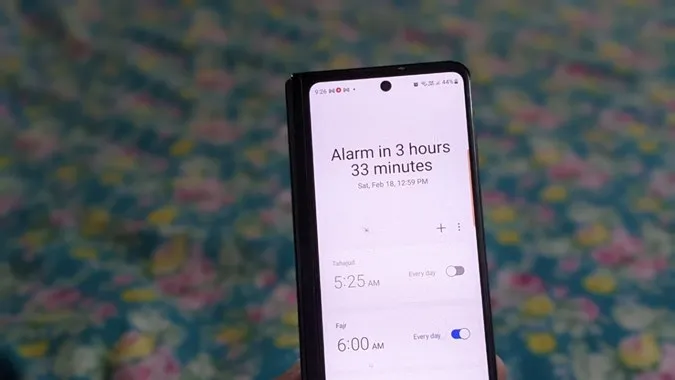Pryč jsou doby, kdy se člověk budil tradičními budíky. Nyní si téměř každý nastaví budík na svém telefonu. Naštěstí budíky v telefonech, zejména v telefonech Samsung, nabízejí další funkce. Můžete například změnit zvuk budíku a jeho hlasitost, budík můžete na zvolenou dobu odložit, naplánovat budík a mnoho dalšího. Podívejme se na nejlepší nastavení budíků Samsung pro přizpůsobení budíků.
1. Zobrazení budíků z widgetu Hodiny
Pokud jste na domovskou obrazovku telefonu Samsung přidali widget hodin, můžete zobrazit obrazovku budíku přímo z widgetu, místo abyste nejprve otevírali aplikaci Hodiny.
Klepněte na widget Hodiny na domovské obrazovce a přejdete na obrazovku Budík. Zde můžete vytvářet a spravovat budíky.
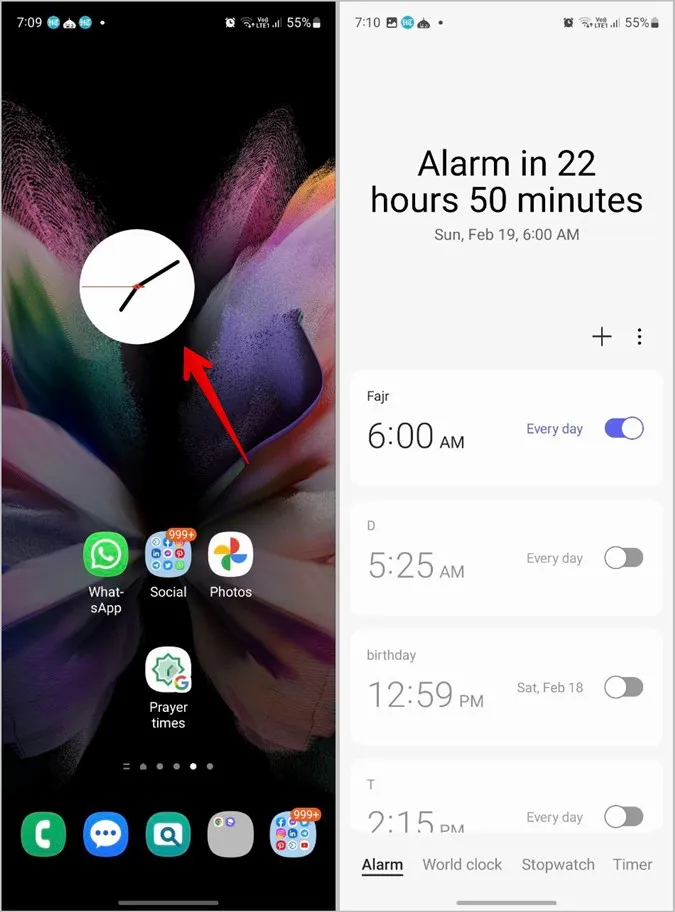
2. Pojmenujte budík
Pokud jste vytvořili více budíků, můžete každému z nich přiřadit název, abyste je snadno identifikovali. Tyto názvy lze dokonce oznámit, když budík zazvoní.
1. Otevřete aplikaci Hodiny v telefonu nebo klepněte na widget Hodiny na domovské obrazovce a zobrazte obrazovku budíku.
2. Vytvořte nový budík nebo klepnutím na jakýkoli existující budík zobrazte jeho nastavení. Poté zadejte název do textového pole Alarm name (Název budíku) a klepněte na tlačítko Save (Uložit).
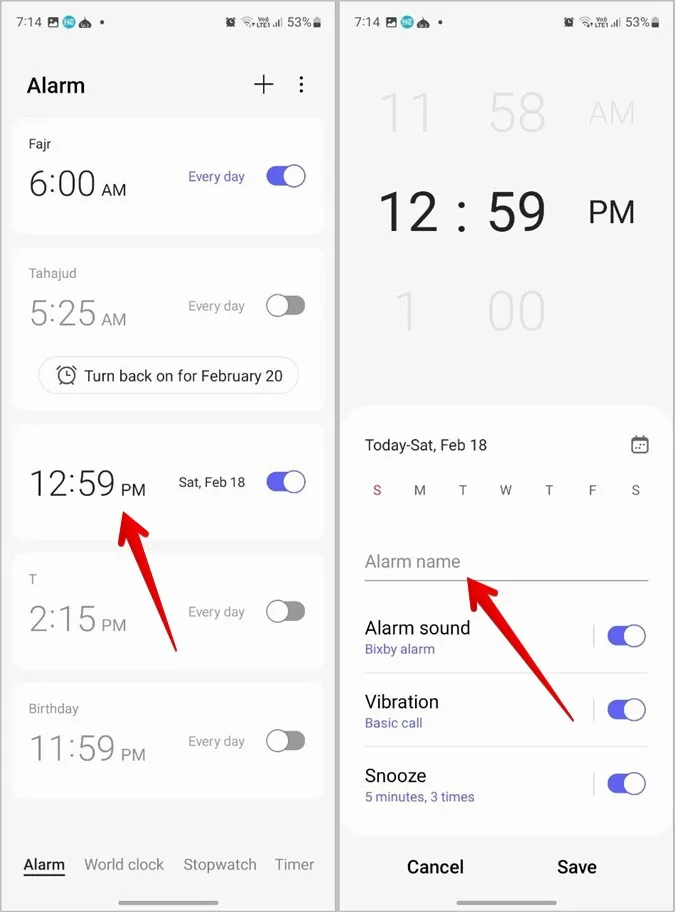
3. Názvy budíků se zobrazí přímo nad časem na obrazovce Budík.
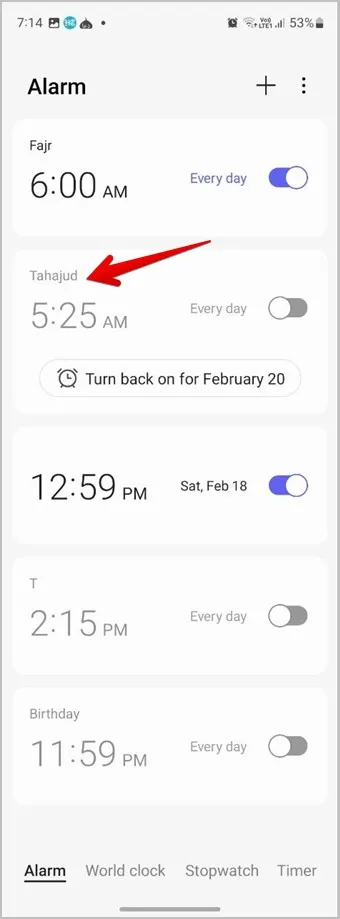
3. Vypnutí funkce Snooze pro budík
Máte ve zvyku uspávat budík? Stačí se zbavit tlačítka Snooze. Postupujte podle následujících kroků a vypněte funkci Snooze for an alarm v telefonech Samsung Galaxy:
1. Otevřete budík, u kterého chcete vypnout funkci opakovaného buzení. 2. Klepněte na tlačítko .
2. Vypněte přepínač vedle možnosti Snooze a stiskněte tlačítko Uložit.
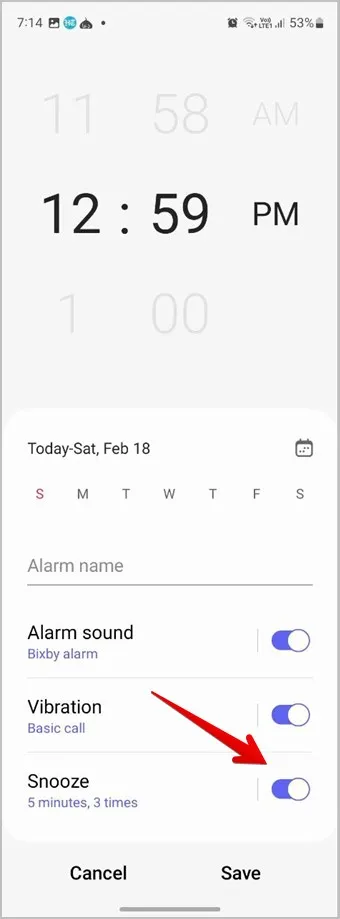
4. Změna doby opakovaného buzení budíku
Pokud se vám vypnutí možnosti opakovaného buzení zdá riskantní, můžete v nastavení změnit dobu opakovaného buzení každého budíku. Například jeden budík může být uspán po dobu 5 minut a jiný po dobu 10 minut. Můžete dokonce změnit i počet časů, po které může budík budit.
1. V aplikaci Hodiny klepněte na budík, jehož dobu opakovaného buzení chcete změnit.
2. Klepněte na text Snooze (Odložit).
3. Vyberte interval opakování buzení a čas opakování.
4. Vraťte se na předchozí obrazovku a stiskněte tlačítko Uložit.
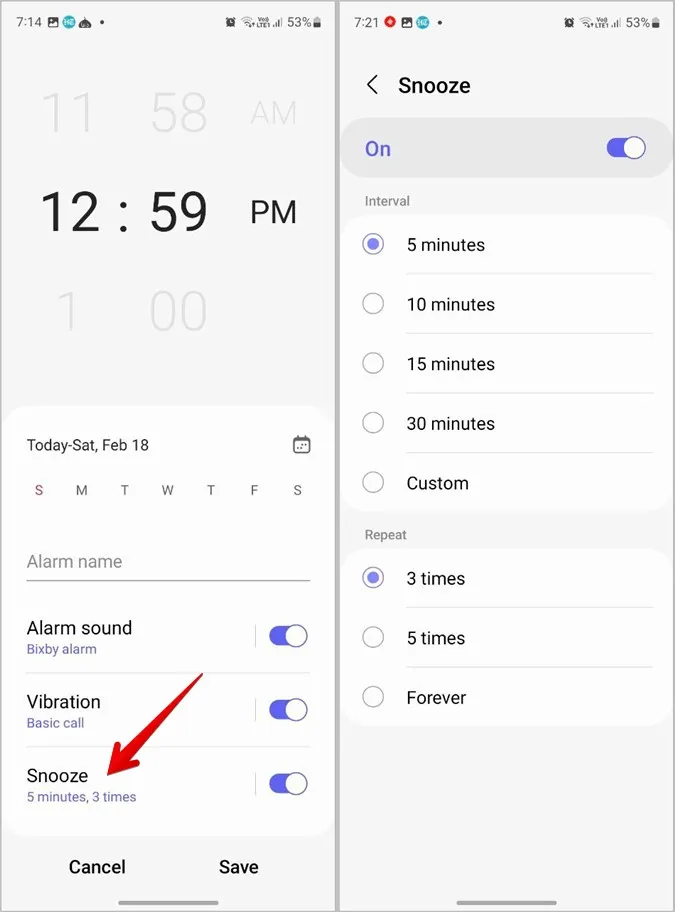
5. Změna času buzení při přehrávání budíku
Dobu opakovaného buzení můžete změnit, i když budík zvoní. Pomocí tlačítek + a – vedle tlačítka Snooze můžete prodloužit nebo zkrátit dobu opakovaného buzení. Poté klepněte na tlačítko Snooze.
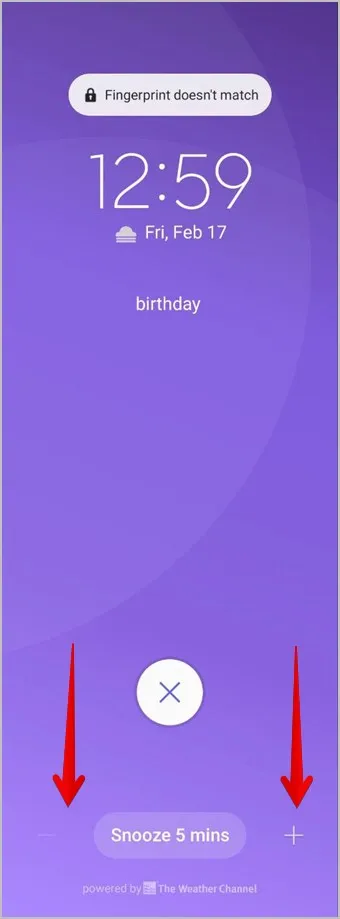
6. Změna stylu vibrací budíku
Pokud vás výchozí styl vibrací budíku neprobudí, můžete styl vibrací budíku změnit v nastavení budíku.
1. Otevřete aplikaci Hodiny a klepnutím na budík jej upravte.
2. Poté klepněte na položku Vibrace a vyberte vzor vibrací.
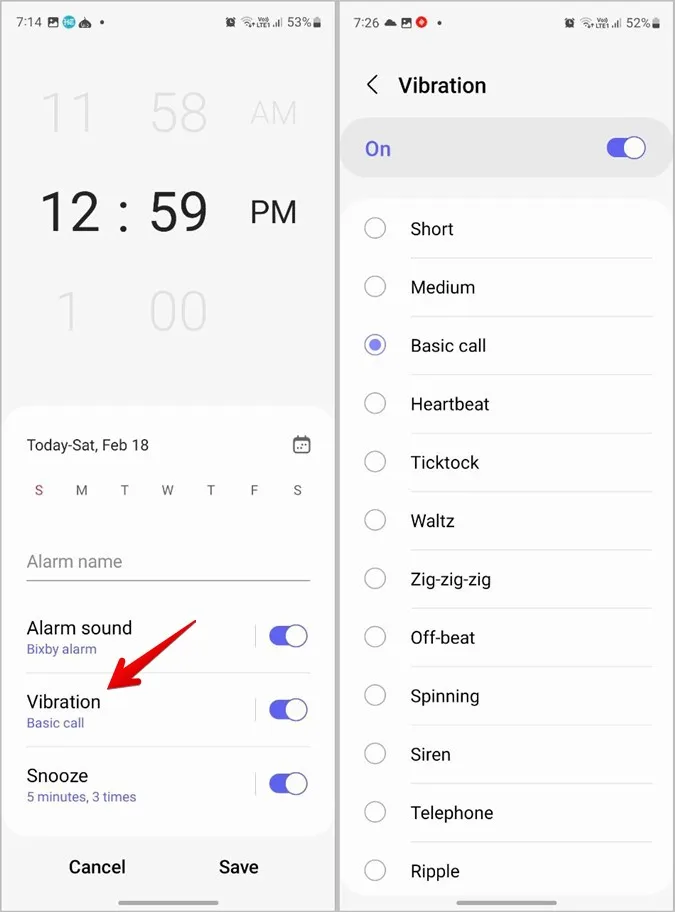
Profesionální rada: Vibrace pro budík můžete vypnout vypnutím přepínače vedle položky Vibrace.
3. Vraťte se na předchozí obrazovku a stiskněte tlačítko Uložit.
Tip: Nevibruje váš telefon? Přečtěte si, jak opravit nefunkční vibrace v telefonech se systémem Android.
7. Jak změnit hlasitost budíku
Dalším skvělým nastavením budíku Samsung, které najdete v telefonech Samsung, je změna hlasitosti každého budíku zvlášť. Podle potřeby můžete mít jeden budík přehrávaný s vysokou hlasitostí a druhý se střední hlasitostí.
1. V aplikaci Hodiny klepněte na budík, jehož hlasitost chcete změnit.
2. Klepněte na text Zvuk budíku. Pomocí posuvníku v dolní části můžete hlasitost budíku zvýšit nebo snížit.
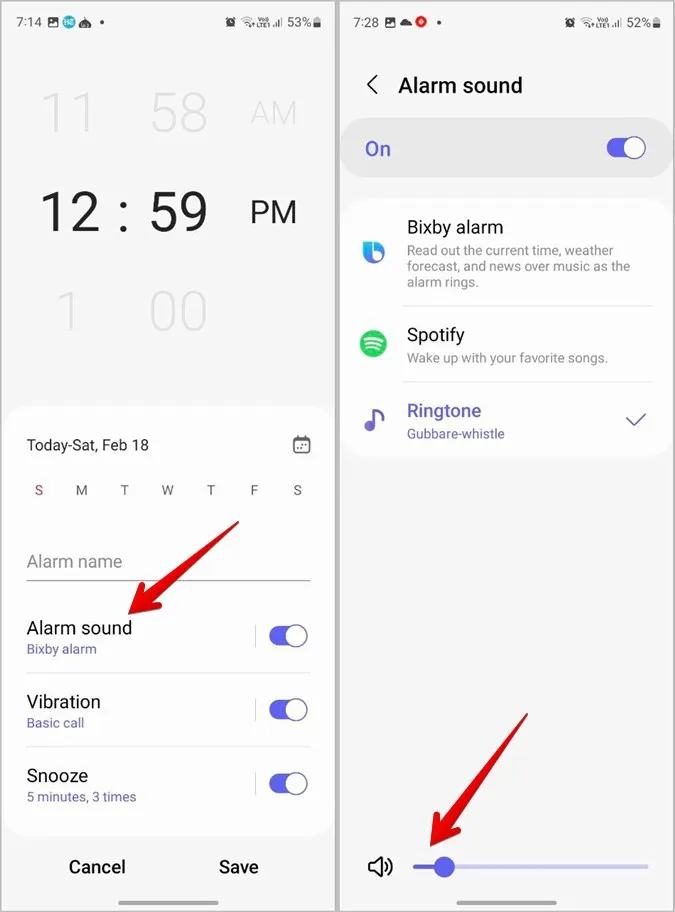
3. Vraťte se zpět a uložte změny pomocí tlačítka Uložit.
8. Seřaďte budíky
Pokud máte v telefonu Samsung Galaxy více budíků, můžete je seřadit a zobrazit ve vlastním pořadí nebo podle času budíku.
1. Otevřete aplikaci Hodiny.
2. Klepněte na nabídku Kebab (ikona tří teček) v horní části a vyberte možnost Seřadit.
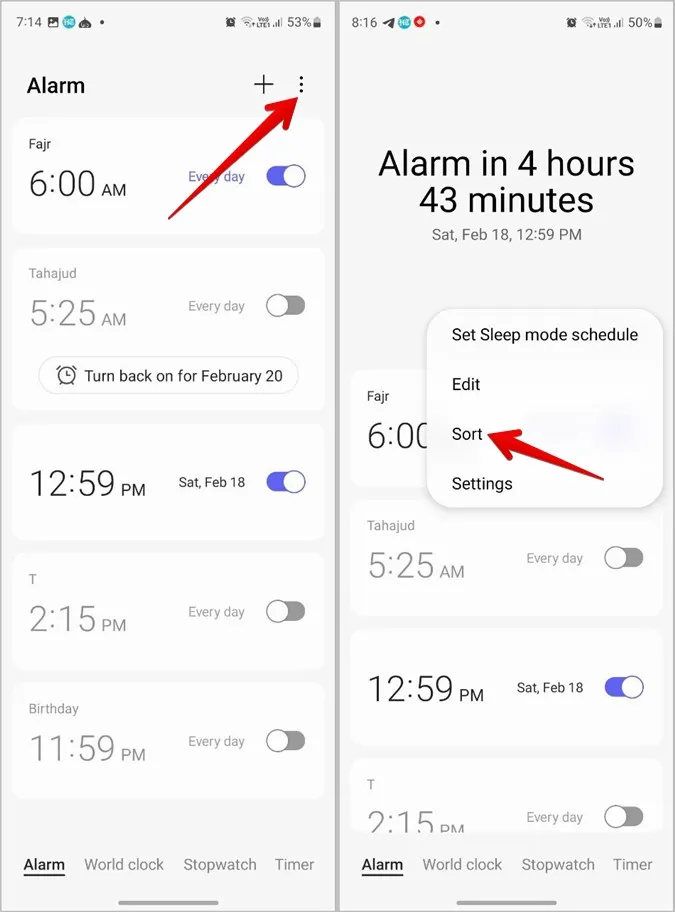
3. Vyberte možnost Pořadí podle času budíku nebo Vlastní pořadí. První možnost podle očekávání seřadí budíky podle jejich času.
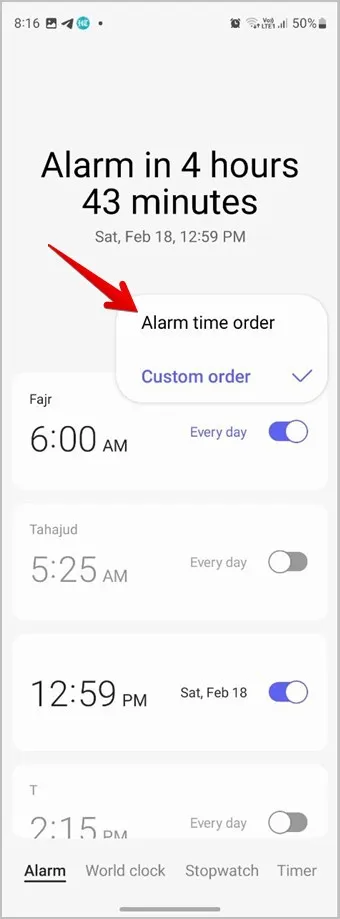
4. Pokud vyberete možnost Vlastní pořadí, opět klepněte na nabídku Kebab (ikona tří teček) a vyberte možnost Upravit.
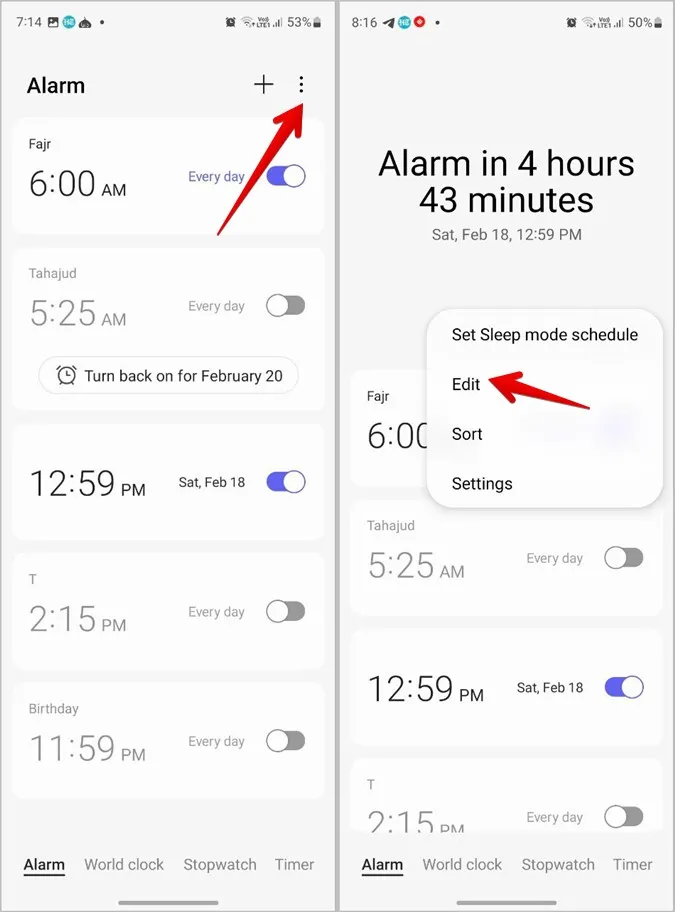
5. Nyní přetáhněte budík pomocí ikony šipky nahoru-dolů na požadované místo.
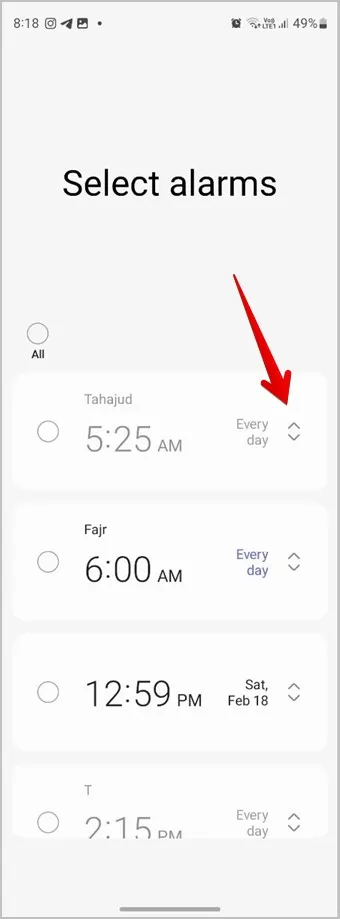
9. Naplánujte budík
Máte v nadcházejícím týdnu schůzku, kvůli které chcete vstávat velmi brzy? A myslíte si, že byste mohli zapomenout nastavit budík. Nemějte obavy. Budík můžete naplánovat tak, aby se přehrál v nastavený den.
1. Otevřete aplikaci Hodiny a klepnutím na tlačítko (+) vytvořte nový budík.
2. Klepněte na ikonu kalendáře vedle data.
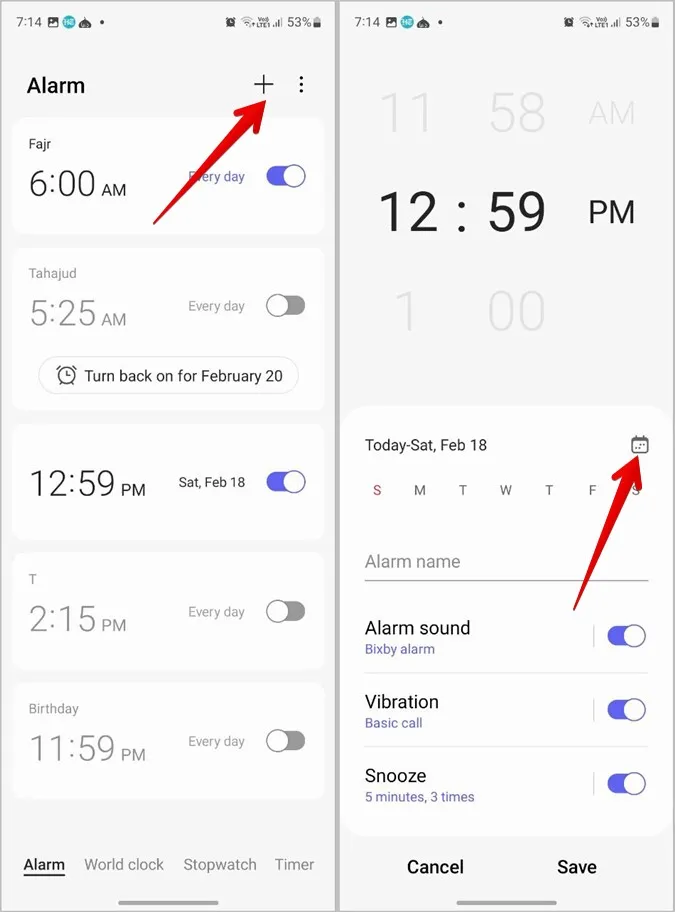
3. Vyberte datum budíku a nastavte čas. Přizpůsobte si zvuk budíku, vibrace nebo odložení budíku podle svých preferencí. Nakonec klepněte na Uložit a naplánujte budík.
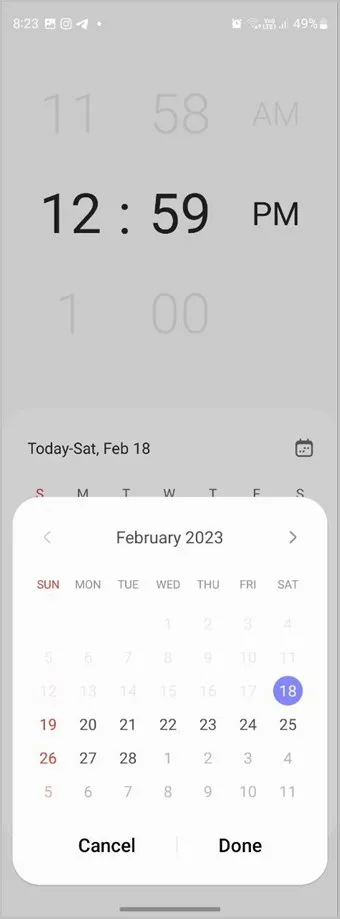
10. Vypnutí budíku pro určitý den
Pokud nechcete, aby budík hrál v určitý den, například v neděli, můžete jej pro tento den nechat vypnutý.
1. Klepnutím na budík jej upravte v aplikaci Hodiny.
2. Ve výchozím nastavení budou vybrány všechny dny. Klepněte na den, pro který chcete budík zakázat, a stiskněte tlačítko Uložit.
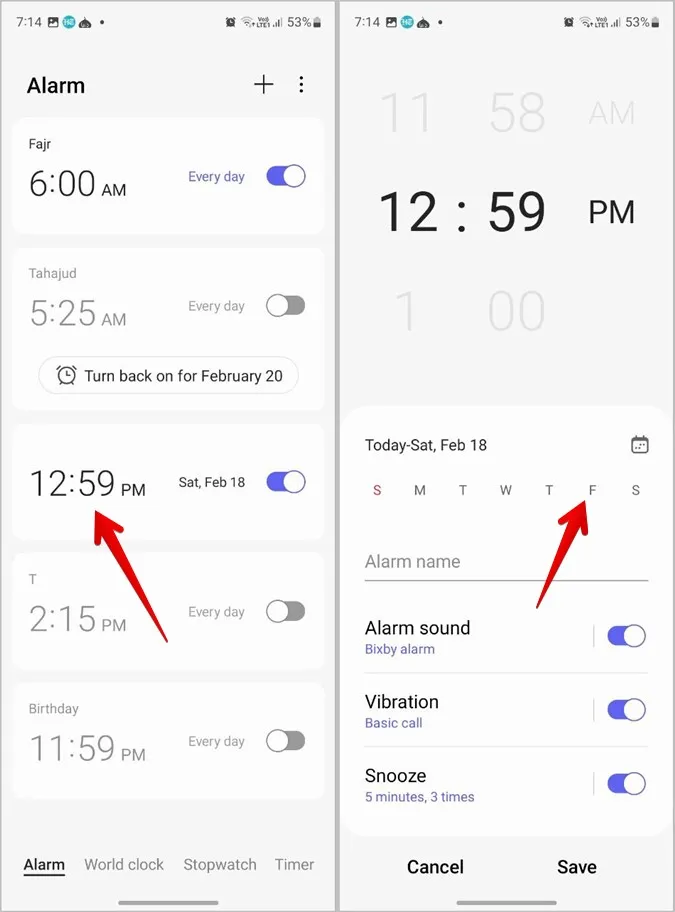
11. Postupné zvyšování hlasitosti budíku
Není nepříjemné, když váš budík začne najednou hrát na plnou hlasitost a prostě vás vyděsí? Nemějte obavy. Povolením jednoho nastavení můžete nechat budík postupně zvyšovat hlasitost.
1. Přejděte na budík a klepněte na položku Zvuk budíku.
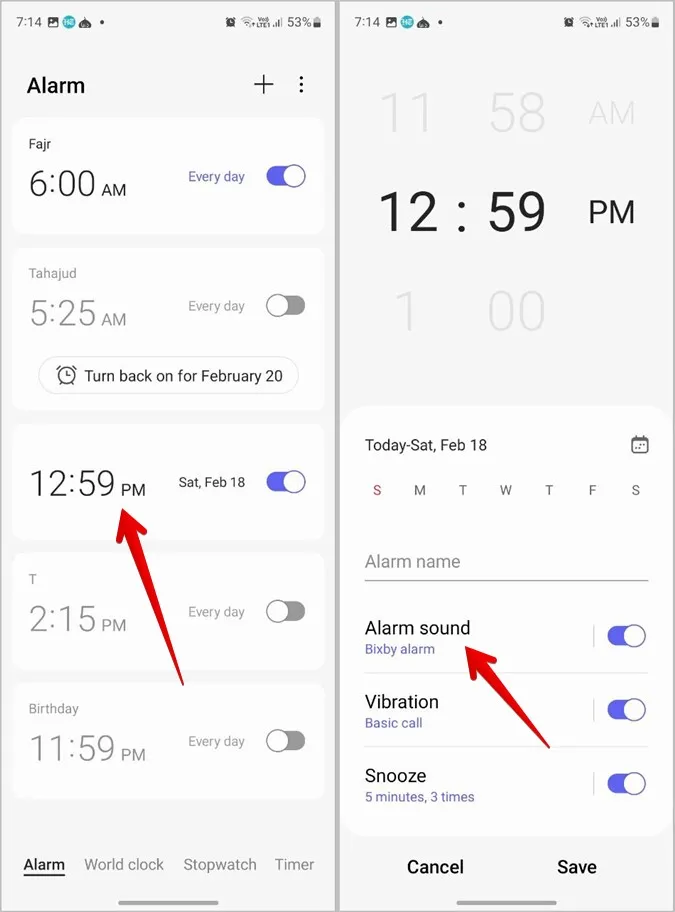
2. Klepněte na možnost Vyzvánění.
3. Povolte přepínač vedle možnosti Postupně zvyšovat hlasitost.
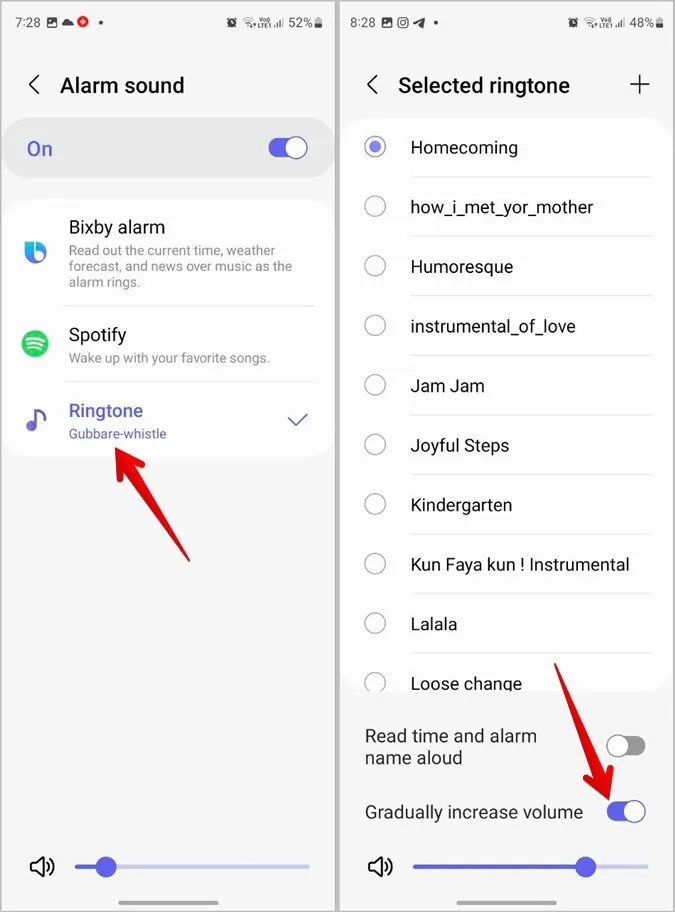
12. Proveďte nějakou akci, když je budík vypnutý
Pomocí funkce Bixby Routines můžete nechat telefon Samsung Galaxy provést nějakou akci, například ovládání chytrých zařízení, zapnutí oznámení nebo změnu jiného nastavení, když zrušíte budík.
Chcete-li tak učinit, postupujte podle následujících kroků:
1. Otevřete Nastavení v telefonu Samsung.
2. Přejděte na položku Režimy a rutiny.
3. Klepněte na kartu Rutiny ve spodní části a stisknutím ikony (+) Přidat vytvořte novou rutinu.
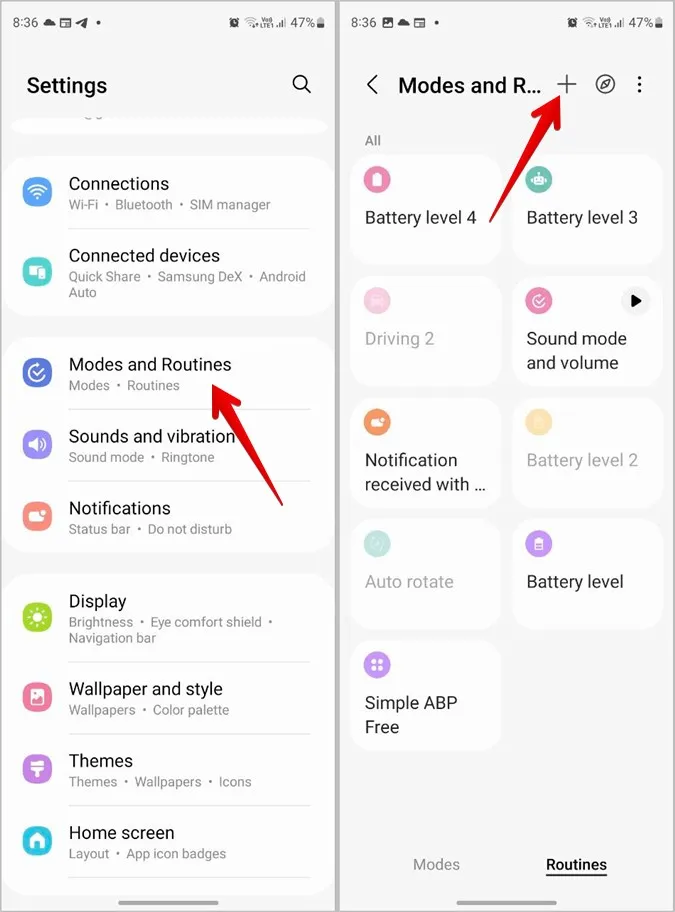
4. Klepněte na možnost Add what will trigger this routine (Přidat, co spustí tuto rutinu) v části If (Pokud) a vyhledejte alarm. Klepněte na Vybraný alarm zamítnut.
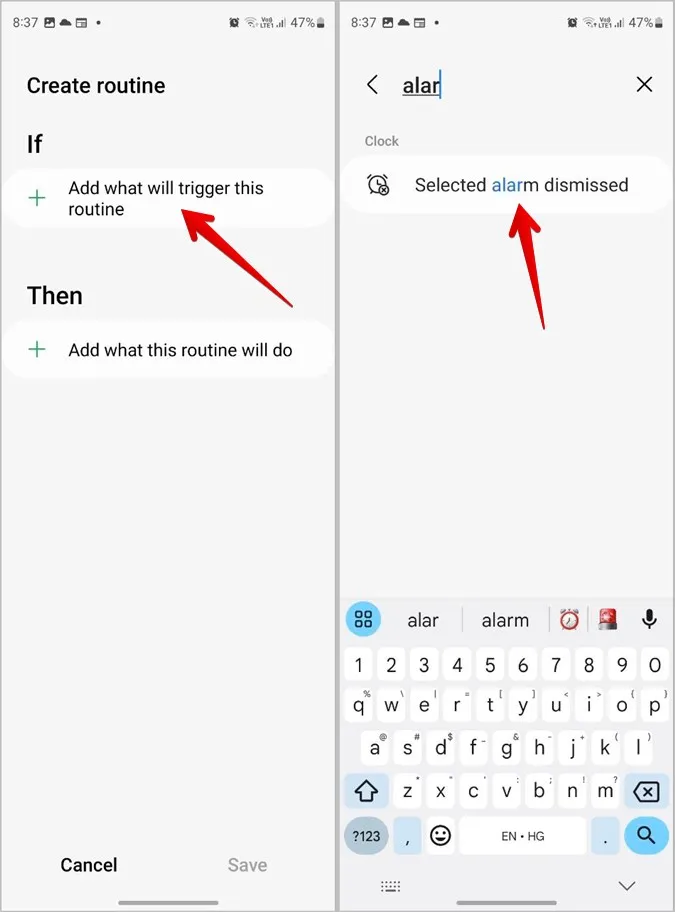
5. Vyberte alarm, pro který chcete nastavit rutinu, a klepněte na Hotovo.
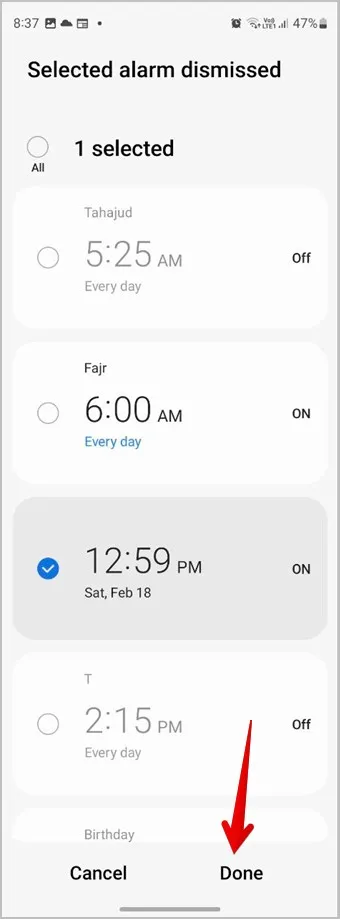
6. Budete přesměrováni na stránku Vytvořit rutinu. Klepněte na ikonu Add what will this Routine do (Přidat, co bude tato rutina dělat) v části Then (Pak). Zde vyberte preferovanou akci, tj. vyberte, co chcete, aby telefon udělal, když budík zrušíte. Poté rutinu uložte.
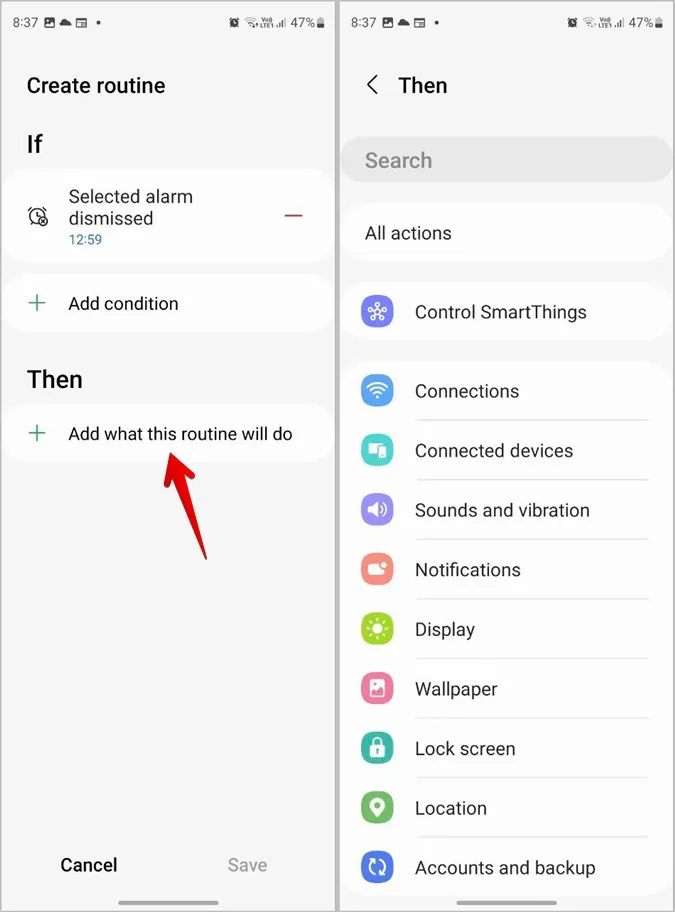
13. Zakázání vibrací budíku při ztišení telefonu
Budíky obvykle nepřehrávají žádný zvuk, ale vibrují, pokud je telefon nastaven na Ztlumit nebo vibrovat. Pokud však nechcete, aby budík vibroval i v případě, že je telefon v Tichém režimu, můžete toto chování změnit v nastavení budíku.
1. Otevřete aplikaci Hodiny v telefonu.
2. Klepněte na nabídku Kebab (ikona tří teček) v horní části sekce Budík. V nabídce vyberte možnost Nastavení.
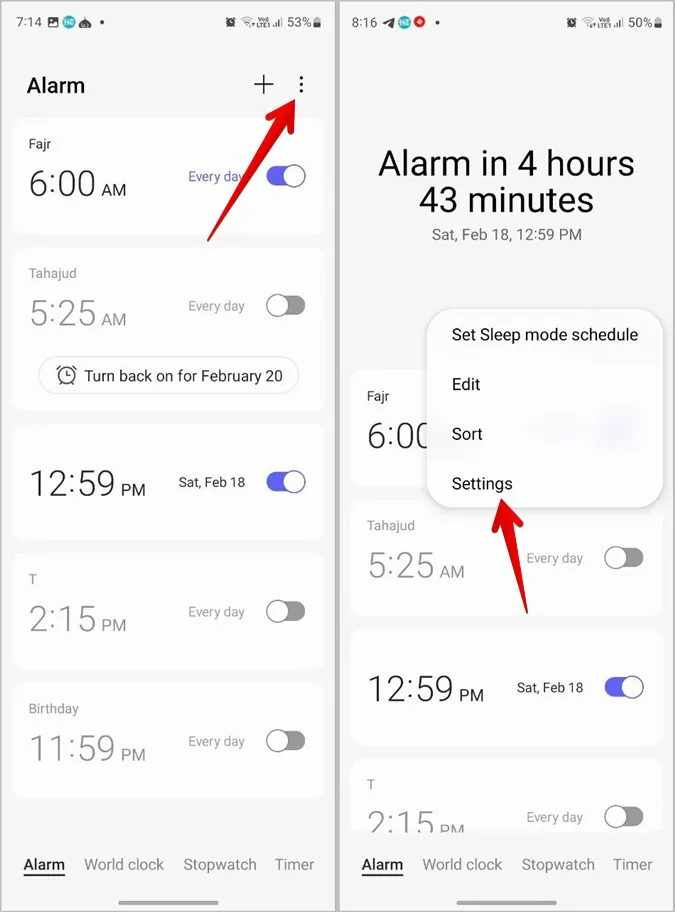
3. Povolte přepínač vedle položky Ztišit budíky při vypnutém systémovém zvuku.
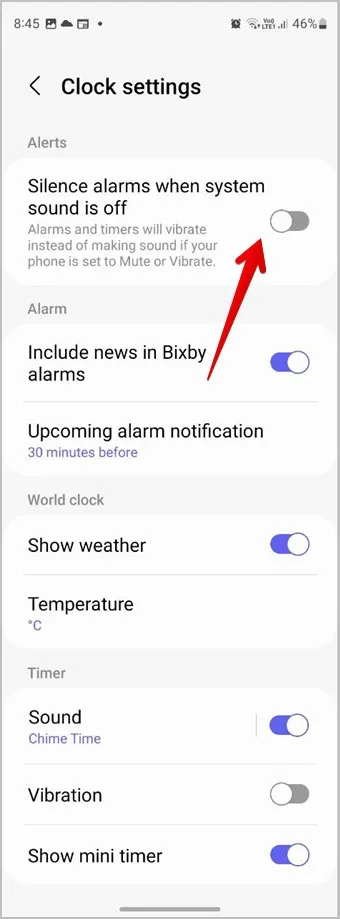
Tip: Přečtěte si, jak opravit absenci zvuku v telefonech Samsung Galaxy.
14. Nastavení vlastního zvuku budíku v zařízení Samsung
Společnost Samsung nabízí různé způsoby změny zvuku budíku. Můžete si nastavit vlastní zvuk nebo se při zvonění budíku dozvědět předpověď počasí a zprávy. Všem těmto způsobům jsme se věnovali ve speciálním příspěvku o změně zvuku budíku v telefonech Samsung.
Tip: Přečtěte si, jak nastavit skladbu jako budík v telefonech Samsung Galaxy.
NEJČASTĚJŠÍ DOTAZY
1. Jak vypnout budík na telefonech Samsung Galaxy?
Když budík začne zvonit, na obrazovce se zobrazí tlačítko (X). Přetáhněte jej směrem nahoru, čímž budík Samsung zastavíte. Nebo pokud chcete budík dočasně vypnout, otevřete aplikaci Hodiny a vypněte přepínač vedle budíku.
2. Jak odložit budík v telefonech Samsung?
Když budík zazvoní, klepněte na tlačítko Snooze X mins a budík odložíte.
To nejlepší ze společnosti Samsung
Stejně jako úžasné nastavení budíku Samsung najdete i v dalších aplikacích širokou škálu funkcí. Podívejte se na nejlepší nastavení oznámení Samsung a poznejte také nejlepší tipy a triky Galerie Samsung.